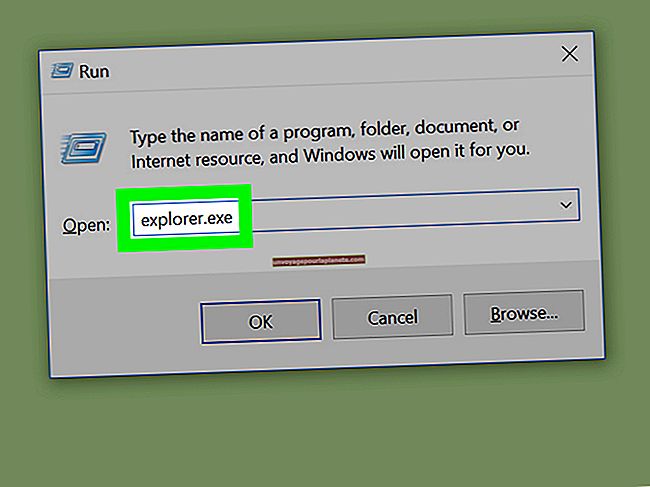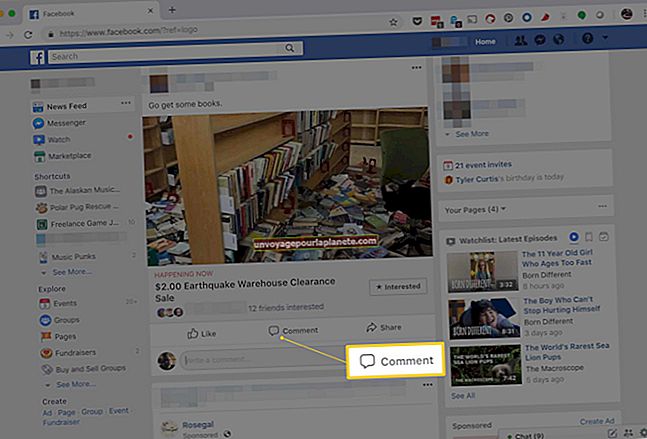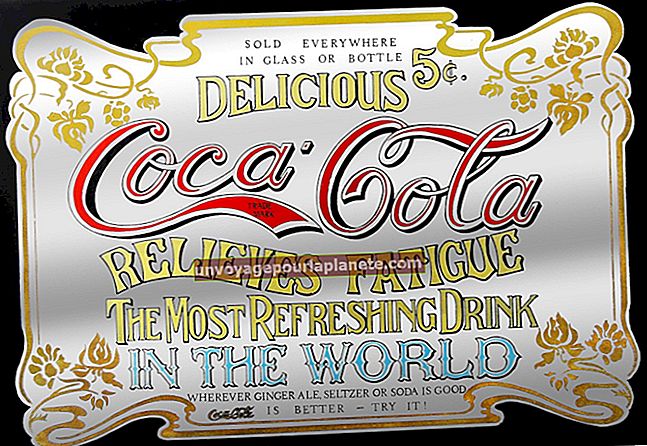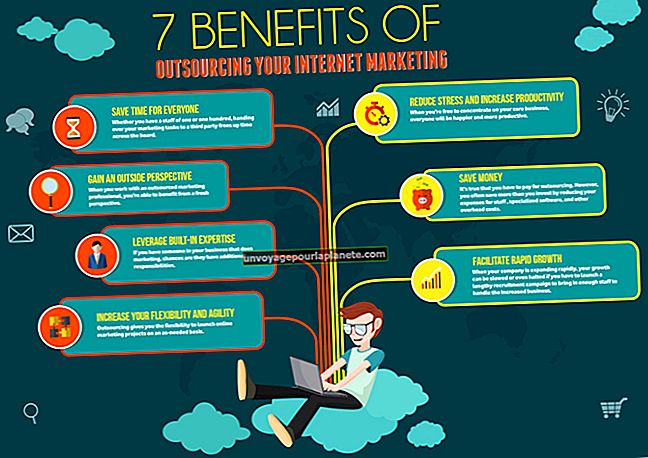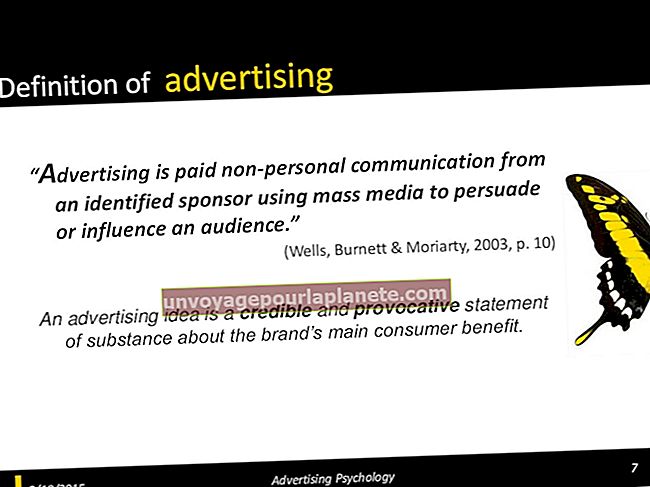Paano Magdagdag ng Mga pattern sa GIMP
Ang paggamit ng mga pattern ay maaaring maging isang mahusay na paraan upang punan ang mga background sa isang polyeto, o kahit na punan ang mga malalaking titik sa isang logo ng kumpanya. Kung gumagamit ka ng GIMP, mayroon na itong maraming mga pattern, na maaari mong gamitin sa anumang proyekto. Kabilang dito ang marmol, pag-ikot, mga butil ng kahoy at maraming iba pang mga estilo. Kung wala sa mga pattern na ito ang naaangkop sa iyong kasalukuyang mga pangangailangan, maaari kang gumawa ng iyong sariling mga pattern o i-download ang mga ito mula sa internet. Upang magamit ang iyong sariling mga pattern, kailangan mong idagdag ang mga ito sa folder ng pattern ng GIMP.
Pagdaragdag ng Mga pattern ng GIMP sa Iyong Mga Proyekto
Mayroong tatlong paraan upang magamit ang mga pattern sa GIMP. Ang bawat isa sa mga pamamaraang ito ay mahalagang pininturahan ang iyong canvas, o isang napiling lugar sa iyong canvas na may pattern, tulad ng pintura mo ng mga kulay.
Punan ng bucket: Ito ang pinakamahusay na tool para sa pagpuno ng isang malaking lugar o isang seleksyon na iyong nagawa gamit ang isang pattern. Matapos mapili ang tool na Punan ng bucket sa toolbox, i-click ang pattern na Punan ng radio na Punan, at pagkatapos ay i-click ang pattern ng thumbnail na lilitaw upang pumili ng isa sa mga magagamit na pattern. I-click ang canvas upang punan ito sa iyong pattern.
Clone Tool: Ang pamamaraang ito ay mas mahusay para sa mga nais magpinta ng isang pattern tulad ng gagawin mo sa isang paintbrush na gumagamit ng kulay. Piliin ang Clone Tool mula sa Toolbox. Ang icon nito ay parang isang stamp ng goma. Mag-scroll sa ilalim ng mga pagpipilian at piliin ang "pattern" sa seksyong Pinagmulan, at pagkatapos ay i-click ang thumbnail upang pumili ng isang pattern. Kapag gumuhit ka sa canvas, lilitaw ang pattern.
Stroke a Path: Kung ikaw ay isang advanced na gumagamit na may stroking path sa GIMP, maaari kang maging masaya na malaman maaari mo ring i-stroke ang isang landas na may isang pattern. Upang magamit ang pamamaraang ito, piliin ang "Paths Tool" mula sa Toolbar, at i-stroke ang isang path sa canvas. Kapag nakumpleto ang landas, i-click ang pindutan na "Stroke Path" sa mga pagpipilian sa Toolbox. Tandaan na ang pamamaraang ito ay gumagamit ng huling pattern na iyong pinili. Kung hindi ito tamang pattern, buksan muna ang Bucket Tool o Clone Tool at pumili ng isang pattern doon bago mag-stroking ng isang landas.
Lumilikha ng Mga Bagong pattern sa GIMP
Kung mas gusto mong gumawa ng iyong sariling pattern, maraming pagpipilian ang GIMP para sa iyo upang gawin ito nang mabilis. Upang hanapin ang mga pagpipiliang ito, piliin ang "Lumikha" mula sa menu ng File at i-click ang "Mga pattern." Mayroong walong mga pagpipilian sa pattern upang pumili mula sa, kabilang ang 3D Truchet, Camouflage, Flatland at limang iba pa. Kapag pumili ka ng isa, bubukas ang isang bagong window na nagpapakita ng mga pagpipilian na tukoy sa bawat pattern, upang mapasadya mo ang mga kulay at istilo nito. Kapag nilikha mo ang pattern, bubukas ito sa isang bagong window kung saan mai-save mo ito sa iyong folder ng Mga pattern.
Sine-save ang .PAT GIMP Files
Anumang file ng imahe na may .pat extension ay isang pattern na partikular na ginawa para sa GIMP. Kasama rito ang mga larawan o anumang iba pang imahe na mayroon ka na. Kung nagba-browse ka ng mga forum ng GIMP o mga website na nakatuon sa GIMP, maaari kang makahanap ng isang malawak na hanay ng mga pattern na nilikha ng ibang tao, libre upang mag-download. Kung gumagamit ka ng GIMP 2.2 o mas bago, maaari mo ring gamitin ang .png, .jpg, .bmp, .gif, o .tiff na mga file bilang mga pattern.
Buksan lamang ang imahe sa GIMP, at pagkatapos ay piliin ang "I-export" mula sa menu ng File at i-type ang isang pangalan para sa pattern, na nagtatapos sa .pat extension, tulad ng "MyPattern.pat."
Mag-navigate sa folder ng Mga pattern sa pamamagitan ng pagpili ng "Windows C:" pagkatapos "Mga Gumagamit," pagkatapos ay ang iyong sariling pangalan ng gumagamit, iyong folder na GIMP, pagkatapos ay "Mga pattern." Sa GIMP 2.8, ang mga folder ng mga pattern ay matatagpuan sa:
C: \ Mga User \ USERNAME \ gimp-2.8 \ pattern
Babala
Bago mag-download ng anumang mga file mula sa internet, kabilang ang mga ZIP file, tiyaking mayroon kang napapanahong malware at virus protection software sa iyong computer.